20 ข้อผิดพลาดทั่วไปของ WordPress และวิธีแก้ไข
เผยแพร่แล้ว: 2021-08-11WordPress เป็นโปรแกรมที่ทรงพลังอย่างปฏิเสธไม่ได้ อย่างไรก็ตาม คุณต้องเผชิญกับปัญหาทางเทคนิคเป็นครั้งคราว ข้อผิดพลาด WordPress เหล่านี้อาจทำให้คุณหงุดหงิดและใช้เวลาอันมีค่า
โชคดีที่คุณสามารถแก้ไขปัญหาส่วนใหญ่ได้ด้วยตัวเอง การทำความคุ้นเคยกับข้อผิดพลาดทั่วไปของ WordPress และสาเหตุหลัก คุณควรจะสามารถแก้ไขปัญหาส่วนใหญ่ในไซต์ของคุณได้
ในบทความนี้ เราจะแสดงให้คุณเห็นถึงกลยุทธ์ที่มีประสิทธิภาพสองสามข้อเพื่อเริ่มต้น จากนั้นเราจะอธิบาย 20 ข้อผิดพลาดที่พบบ่อยที่สุดของ WordPress และแสดงวิธีแก้ไขให้คุณ ไปกันเถอะ!
เริ่มต้นใช้งานการแก้ไขปัญหาข้อผิดพลาดของ WordPress
การระบุต้นตอของข้อผิดพลาด WordPress อาจเป็นเรื่องยาก ดังนั้น เราขอแนะนำให้คุณเริ่มการแก้ไขปัญหาด้วยกลยุทธ์ทั่วไปสองสามข้อที่อาจแก้ปัญหาได้
คุณสามารถเริ่มต้นด้วยการล้างแคชของคุณ แคชช่วยให้เบราว์เซอร์ของคุณโหลดไซต์ได้เร็วขึ้นโดยการจัดเก็บข้อมูล การล้างข้อมูลจะช่วยให้คุณกำจัดเนื้อหาที่ล้าสมัย ซึ่งอาจเพียงพอที่จะแก้ไขปัญหาของคุณได้
คุณควรพิจารณาอัปเดตธีม ปลั๊กอิน และแกน WordPress ของคุณด้วย ในทำนองเดียวกัน หากคุณพบข้อผิดพลาดหลังจากดาวน์โหลดปลั๊กอินหรือธีมใหม่ การปิดใช้งานอาจช่วยแก้ปัญหาได้
สุดท้ายนี้ เราขอแนะนำให้คุณสำรองข้อมูลไซต์ของคุณอย่างสม่ำเสมอ หากไม่สามารถแก้ไขข้อผิดพลาดร้ายแรงได้ สำเนาเหล่านี้สามารถช่วยให้คุณกู้คืนหน้าเว็บได้โดยไม่สูญเสียข้อมูลมากเกินไป
วิธีแก้ไขข้อผิดพลาดทั่วไปของ WordPress
นี่คือคู่มือที่มีประโยชน์ของเราในการแก้ไขข้อผิดพลาด 20 ประการของ WordPress ที่พบบ่อยที่สุด
1. หน้าจอสีขาวแห่งความตาย
หน้าจอสีขาวแห่งความตายเป็นสิ่งที่ดูเหมือน: หน้าจอว่างเปล่าและไร้รูปแบบ ในบางครั้ง ระบบอาจแสดงข้อความแสดงข้อผิดพลาด:
มีปัญหาทั่วไปสองประการที่อยู่เบื้องหลังปัญหานี้: ปลั๊กอินและธีม สิ่งเหล่านี้อาจทำให้เกิดปัญหาความเข้ากันได้ที่ทำให้คุณไม่สามารถเข้าถึงไซต์ของคุณได้
อย่างไรก็ตาม ยังมีอีกหลายสาเหตุที่เป็นไปได้เช่นกัน ตรวจสอบบทความของเราเกี่ยวกับการแก้ไขหน้าจอสีขาวแห่งความตายของ WordPress เพื่อดูรายการรากที่เป็นไปได้ทั้งหมดและวิธีแก้ปัญหาที่เป็นประโยชน์
2. 400 ข้อผิดพลาด
ข้อผิดพลาด 400 รายการมาในรูปแบบที่แตกต่างกัน ตั้งแต่ 400 ถึง 499 อย่างไรก็ตาม ข้อผิดพลาดเหล่านี้เป็นข้อผิดพลาดของไคลเอ็นต์ HTTP ทั้งหมด ดังนั้น จึงมักจะสามารถตรวจสอบย้อนกลับไปยังปัญหาการสื่อสารกับเซิร์ฟเวอร์ของคุณ:
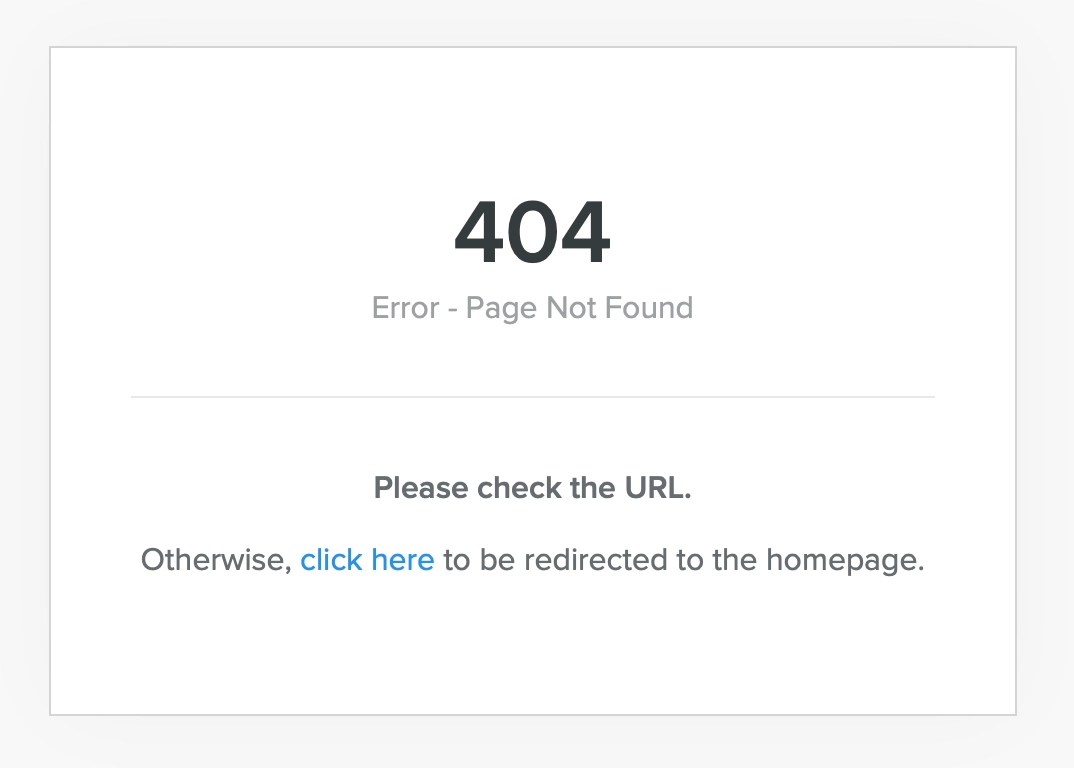
รหัสข้อผิดพลาดของไคลเอ็นต์ต่างกันมีการแก้ไขที่แตกต่างกัน รหัสบางรหัส เช่น ข้อผิดพลาด 401 และข้อผิดพลาดต้องห้าม 403 มีวิธีแก้ไขที่เป็นไปได้หลายประการ นอกจากนี้เรายังได้รวบรวมคำแนะนำเพื่อช่วยคุณแก้ไขข้อผิดพลาด 404 ที่ไม่พบบ่อยเกินไป
3. ข้อผิดพลาดภายในเซิร์ฟเวอร์
ข้อผิดพลาด 500 ข้อเหล่านี้ค่อนข้างทำให้งง คุณไม่ค่อยได้รับข้อมูลใด ๆ นอกเหนือจากชื่อ: สิ่งที่คุณรู้ก็คือเซิร์ฟเวอร์ของคุณขัดข้อง
เนื่องจากขาดความชัดเจนนี้ ข้อผิดพลาดของเซิร์ฟเวอร์ภายในจึงมักต้องมีการแก้ไขปัญหาเล็กน้อย อย่างไรก็ตาม ข่าวดีก็คือคุณสามารถแก้ไขได้ด้วยขั้นตอนที่ตรงเป้าหมายไม่กี่ขั้นตอน เราได้รวบรวมคู่มือข้อผิดพลาดเซิร์ฟเวอร์ภายใน 500 ข้อเพื่อแสดงให้คุณเห็นว่า
4. ข้อผิดพลาดขีด จำกัด หน่วยความจำ
สามารถตรวจสอบข้อผิดพลาดขีดจำกัดหน่วยความจำกับผู้ให้บริการโฮสต์ของคุณได้ ขึ้นอยู่กับแผนของคุณ โดยปกติคุณจะได้รับการจัดสรรหน่วยความจำเซิร์ฟเวอร์จำนวนหนึ่ง หากเกินขีดจำกัดนี้ คุณจะเห็นข้อผิดพลาดนี้
วิธีแก้ปัญหาที่เร็วที่สุดคือการเพิ่มขีดจำกัดหน่วยความจำ PHP ของคุณ ดังที่เห็นในขั้นตอนที่หกของคำแนะนำข้อผิดพลาดในการอัปโหลดอิมเมจ HTTP ของเรา อย่างไรก็ตาม หากคุณพบข้อผิดพลาดขีดจำกัดหน่วยความจำนี้อยู่ตลอดเวลา คุณอาจต้องพิจารณาอัปเกรดแผนโฮสติ้งของคุณ
5. เกิดข้อผิดพลาดในการสร้างการเชื่อมต่อฐานข้อมูล
ไซต์ WordPress ของคุณต้องเชื่อมต่อกับฐานข้อมูล MySQL เพื่อให้ทำงานได้อย่างถูกต้อง อย่างไรก็ตาม หากมีสิ่งผิดปกติเกิดขึ้นระหว่างกระบวนการนั้น คุณอาจเห็นข้อความนี้:
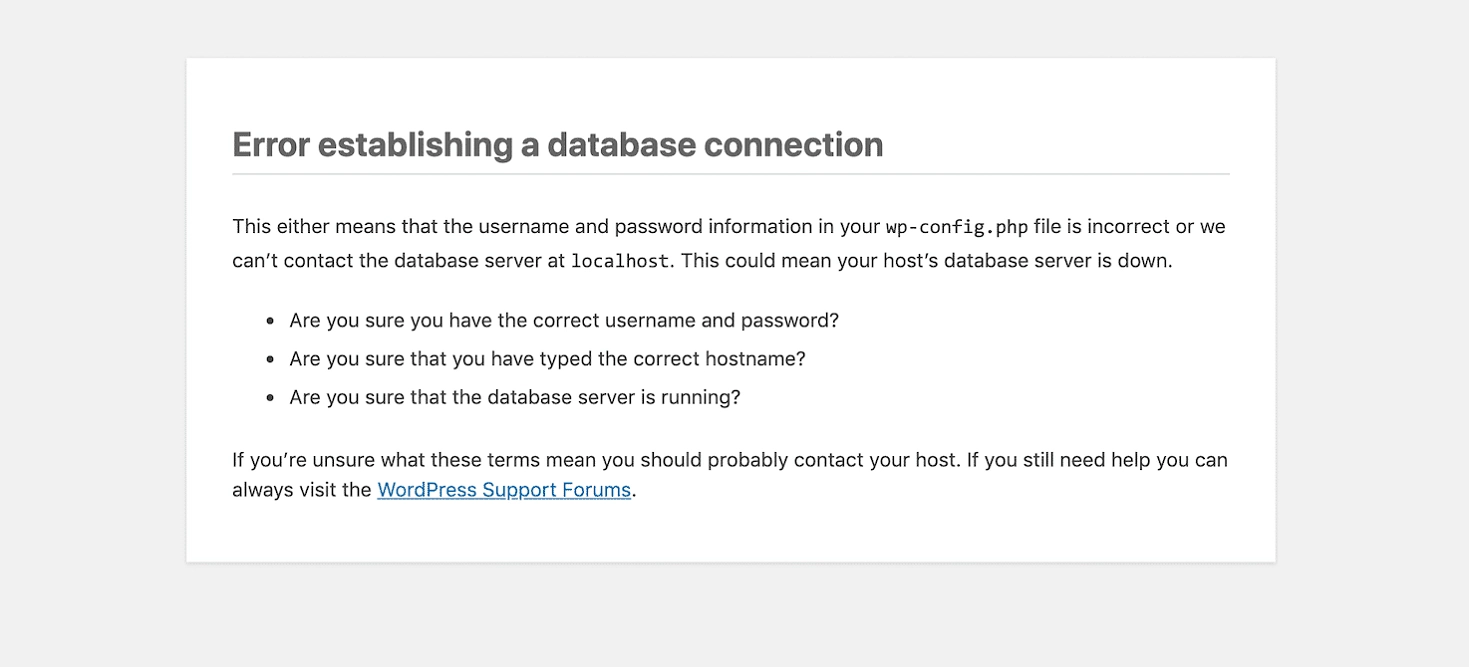
ผู้ใช้ของคุณจะไม่สามารถดูเนื้อหาของคุณได้ และคุณจะไม่สามารถเข้าถึงแดชบอร์ดของคุณได้ โชคดีที่ปัญหานี้แก้ไขได้ง่ายพอสมควร เริ่มต้นด้วยการตรวจสอบข้อมูลรับรองฐานข้อมูลของคุณ หากตั้งค่าไว้อย่างถูกต้อง คุณสามารถลองทำตามขั้นตอนเหล่านี้เพื่อแก้ไขข้อผิดพลาดในการเชื่อมต่อฐานข้อมูล
6. เกินขนาดไฟล์อัพโหลดสูงสุด
ไซต์ WordPress ของคุณมีขีดจำกัดการอัปโหลดที่ไม่ซ้ำกันซึ่งพิจารณาจากปัจจัยหลายประการ หากคุณพยายามอัปโหลดไฟล์ที่เกินขีดจำกัดนี้ คุณจะได้รับข้อความแสดงข้อผิดพลาด คุณสามารถดูขีด จำกัด ของคุณได้โดยไปที่ Media → Add New :
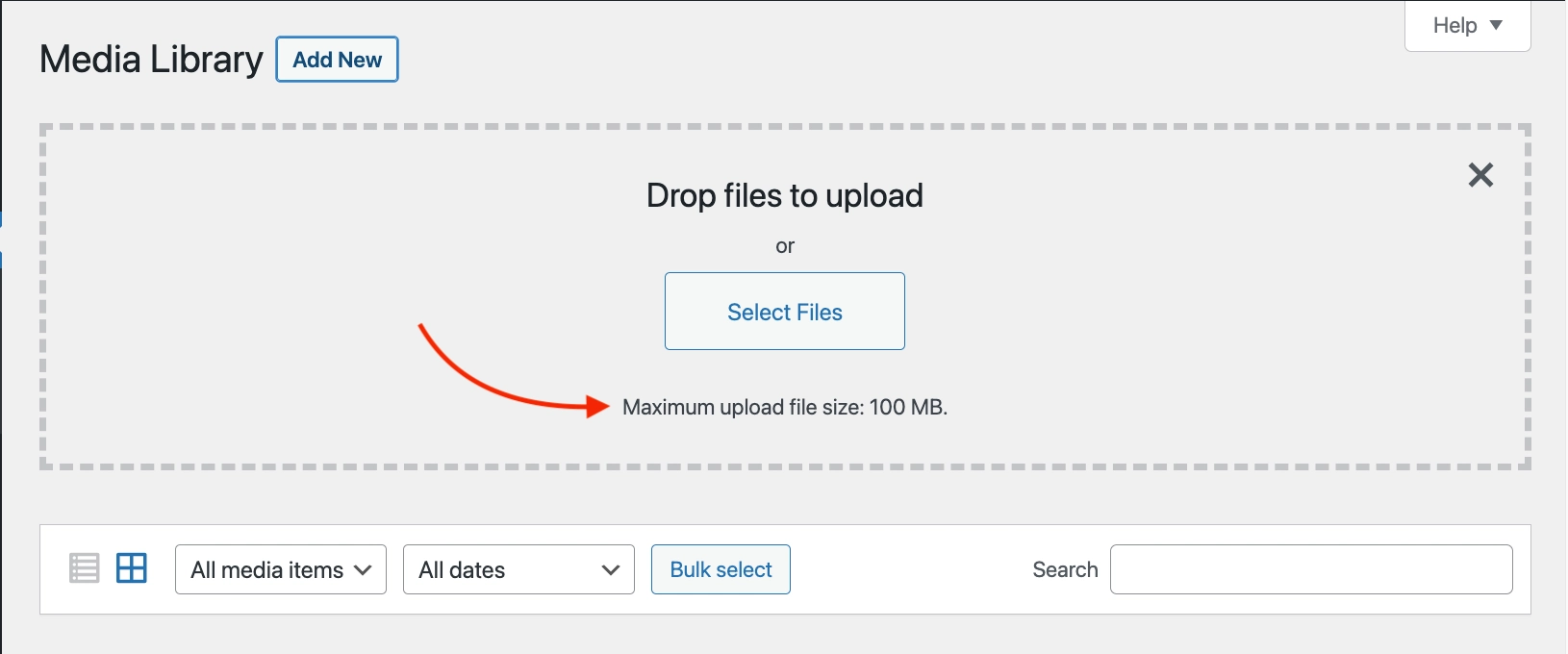
คุณสามารถเพิ่มขนาดการอัปโหลดได้โดยแก้ไข ไฟล์ php.ini อย่างไรก็ตาม วิธีนี้ใช้ไม่ได้กับแผนโฮสติ้งทั้งหมด ดังนั้น เราแนะนำให้พูดคุยกับผู้ให้บริการโฮสต์ของคุณหรือเพียงแค่บีบอัดภาพของคุณแทน
7. เกินเวลาดำเนินการสูงสุด
เมื่อไซต์ของคุณประมวลผลข้อมูล โดยปกติแล้วจะทำเช่นนั้นโดยมีการจำกัดเวลาดำเนินการสูงสุด หากประมวลผลไม่เสร็จภายในขีดจำกัดนี้ จะหมดเวลาและไม่ดำเนินการให้เสร็จสิ้น
WordPress.org มีวิธีแก้ปัญหาง่ายๆ สำหรับปัญหานี้: การเพิ่มโค้ดต่อไปนี้ใน ไฟล์ php.ini ของคุณ:
max_execution_time = 60อย่างไรก็ตาม วิธีการนี้อาจใช้ไม่ได้ผลเสมอไป ดังนั้น การติดต่อผู้ให้บริการโฮสติ้งของคุณอาจเป็นวิธีที่ดีกว่าในการแก้ปัญหานี้
8. ล้มเหลวในการอัพเกรดอัตโนมัติ
การอัปเดตอัตโนมัติอาจเป็นวิธีที่ไม่ต้องดำเนินการใดๆ เพื่อให้ไซต์ WordPress ของคุณทำงานบนเทคโนโลยีล่าสุด อย่างไรก็ตาม กระบวนการนี้อาจล้มเหลว ส่งผลให้เว็บไซต์ล่ม
หากเกิดเหตุการณ์นี้ขึ้น วิธีที่ดีที่สุดคืออัปเดตไซต์ของคุณด้วยตนเอง คุณอาจต้องการทำตามขั้นตอนสองสามขั้นตอนเพื่อให้แน่ใจว่าคุณกำลังอัปเกรด WordPress อย่างปลอดภัย
9. ไม่สามารถเขียนไฟล์ลงดิสก์
คุณน่าจะเห็นข้อผิดพลาด “อัปโหลด: ไม่สามารถเขียนไฟล์ลงดิสก์” หลังจากพยายามอัปโหลดไฟล์สื่อ สิ่งนี้อาจสร้างความรำคาญเป็นพิเศษหากคุณใช้งานไซต์ที่มีรูปถ่ายจำนวนมาก
โดยทั่วไปมีสองสาเหตุหลัก:
- สิทธิ์ของไฟล์ไม่ถูกต้อง
- เกิดข้อผิดพลาดของเซิร์ฟเวอร์
คุณสามารถเริ่มต้นด้วยการตรวจสอบให้แน่ใจว่าสิทธิ์ในไฟล์ของคุณได้รับการตั้งค่าอย่างเหมาะสม หากไม่ได้ผล ให้ลองติดต่อโฮสต์ของคุณ
10. การเชื่อมต่อหมดเวลา
ข้อจำกัดของเซิร์ฟเวอร์เป็นความจริงที่โชคร้ายของการเรียกใช้เว็บไซต์ หากคุณสร้างภาระให้กับเซิร์ฟเวอร์ของคุณมาก คุณอาจได้รับข้อผิดพลาดการหมดเวลาการเชื่อมต่อ นี่เป็นเรื่องปกติโดยเฉพาะอย่างยิ่งสำหรับแผนโฮสติ้งที่ใช้ร่วมกัน:
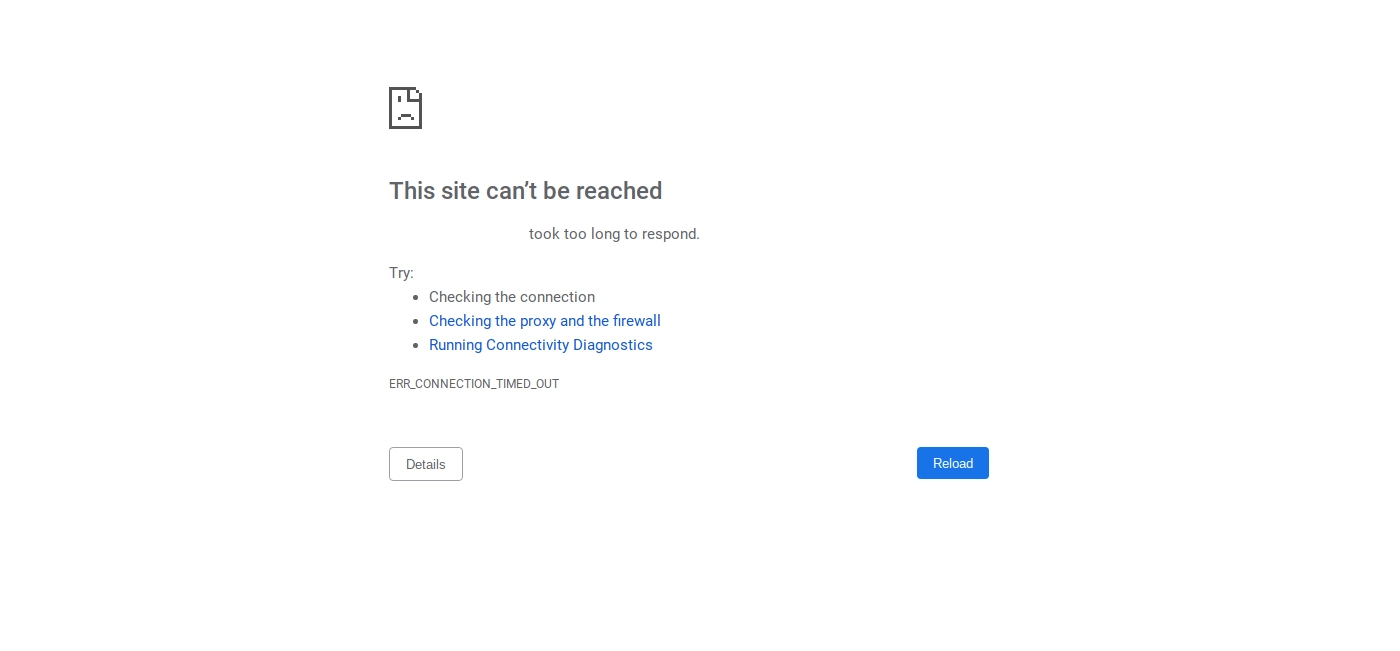
ทางออกหนึ่งคือการปิดใช้งานปลั๊กอินทั้งหมด จากนั้นเปิดใช้งานทีละครั้งจนกว่าคุณจะพบโปรแกรมที่มีทรัพยากรมาก คุณอาจต้องการเปลี่ยนไปใช้ธีม WordPress เริ่มต้น แม้ว่าธีมที่มีคุณภาพไม่ควรทำให้เกิดปัญหานี้ สุดท้าย คุณสามารถลองเพิ่มขีดจำกัดหน่วยความจำของคุณ

11. ข้อผิดพลาดในการเชื่อมต่อที่ปลอดภัย
ข้อผิดพลาดในการเชื่อมต่อที่ปลอดภัยเกิดขึ้นเมื่อเซิร์ฟเวอร์ของคุณได้รับการกำหนดค่าอย่างไม่ถูกต้อง ด้วยเหตุนี้ ไซต์ของคุณจึงไม่สามารถเชื่อมต่อกับ WordPress.org ได้ สิ่งนี้สามารถป้องกันไม่ให้คุณอัปเดตไฟล์หลักของคุณ
ขออภัย ไม่มีวิธีแก้ไขข้อผิดพลาด WordPress เหล่านี้ด้วยตนเอง บางครั้ง คุณเพียงแค่ต้องรอสองสามนาที แล้วมันก็หายไปเอง หากไม่สามารถแก้ไขได้ โปรดติดต่อโฮสต์ของคุณโดยตรง
12. ติดอยู่ในโหมดบำรุงรักษา
การอัปเดตซอฟต์แวร์หลักเป็นส่วนสำคัญในการเรียกใช้ไซต์ที่ปลอดภัย เพื่อให้บรรลุสิ่งนี้ WordPress จะติดตั้งไฟล์ . maintenance หลังจากการอัพเดต ไฟล์จะถูกลบออกตามปกติ อย่างไรก็ตาม บางครั้งสิ่งนี้อาจผิดพลาดได้ ทำให้เว็บไซต์ของคุณค้างอยู่ในโหมดบำรุงรักษา:

โชคดีที่วิธีแก้ปัญหานั้นง่าย สิ่งที่คุณต้องทำคือใช้ไคลเอนต์ FTP เพื่อเชื่อมต่อกับเซิร์ฟเวอร์ของไซต์ของคุณ จากนั้นค้นหาไฟล์ . maintenance ในโฟลเดอร์รูทของคุณแล้วลบทิ้ง ไซต์ของคุณควรกลับสู่สภาวะปกติทันทีที่คุณลบไฟล์
13. ข้อผิดพลาด Cloudflare 521
Cloudflare เป็นบริการรักษาความปลอดภัยที่มีประสิทธิภาพที่สามารถเพิ่มความเร็วไซต์ของคุณได้ อย่างไรก็ตาม บริการ Cloudflare อาจไม่สามารถเชื่อมต่อกับเซิร์ฟเวอร์ของคุณได้ในบางครั้ง ส่งผลให้เกิดข้อผิดพลาด 521
ในการแก้ไขปัญหานี้ ตรวจสอบให้แน่ใจว่าเซิร์ฟเวอร์ของคุณเปิดใช้งานอยู่ จากนั้น ตรวจสอบเพื่อดูว่าไฟร์วอลล์ของคุณบล็อกช่วง IP ของ Cloudflare หรือไม่ นอกจากนี้ คุณสามารถติดต่อโฮสต์ของคุณเพื่อขอความช่วยเหลือได้ตลอดเวลา
14. รูปภาพไม่ทำงาน
ในบางครั้ง รูปภาพ WordPress จะไม่แสดง หากไลบรารีสื่อของคุณมีลักษณะดังนี้ คุณอาจกำลังจัดการกับไฟล์สื่อที่เสียหาย:
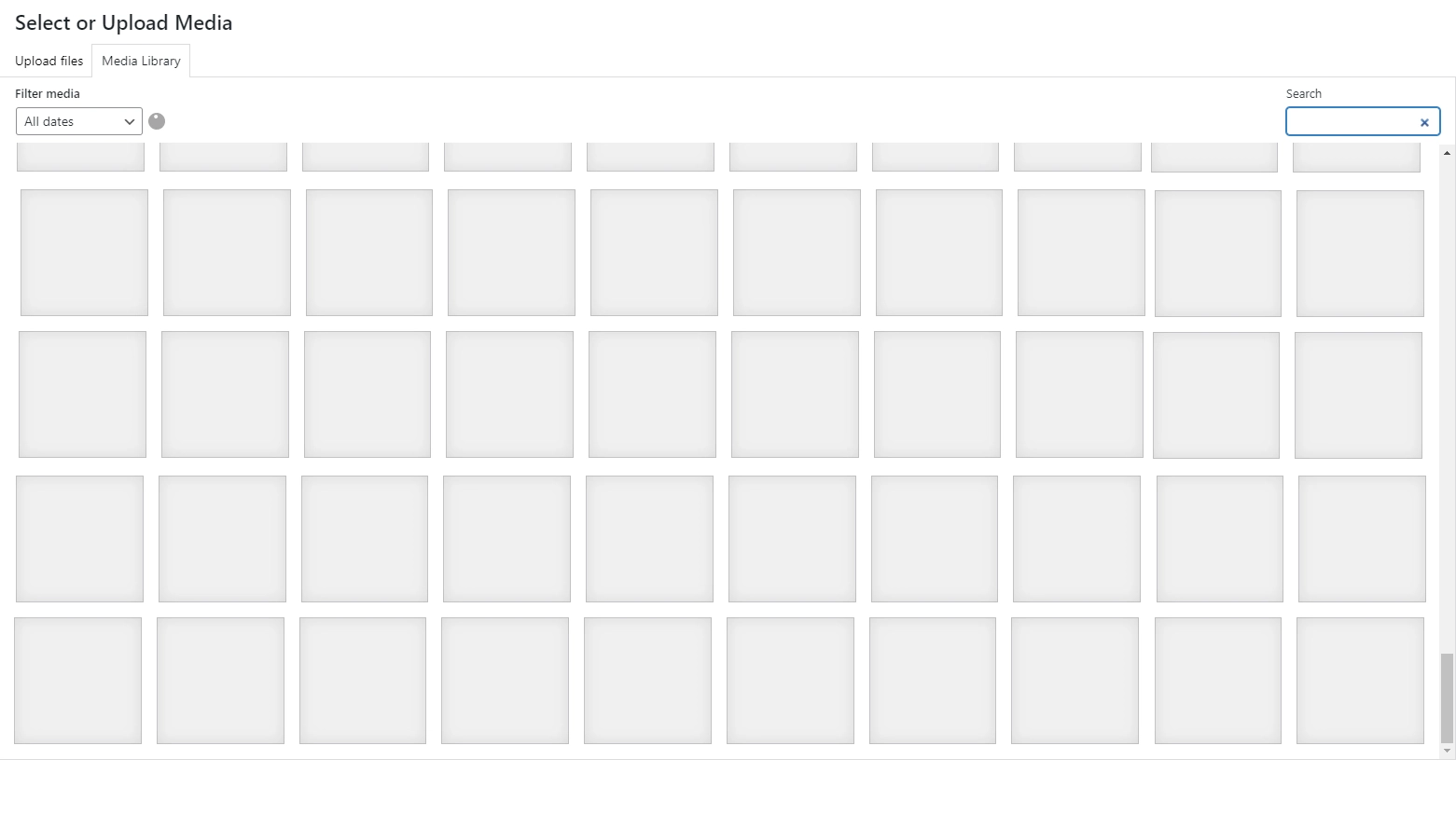
อาจมีสาเหตุบางประการ ตั้งแต่ผู้มุ่งร้ายไปจนถึงข้อผิดพลาดของเซิร์ฟเวอร์ หากคุณเพิ่งเพิ่มหรืออัปเดตปลั๊กอิน ลองปิดการใช้งานเพื่อดูว่าเป็นผู้กระทำผิดหรือไม่
ปัญหานี้อาจเกิดจากการอนุญาตไฟล์ที่ไม่ถูกต้อง ดังนั้น เราขอแนะนำให้คุณเปลี่ยนการอนุญาตการ อัปโหลด เป็น 755 หากการดำเนินการนี้ไม่สามารถแก้ไขภาพของคุณได้ ให้พิจารณาดำเนินการกวาดล้างด้านความปลอดภัยและติดต่อผู้ให้บริการโฮสต์ของคุณเพื่อขอความช่วยเหลือ
15. ไม่อนุญาตให้เข้าถึงประเภทไฟล์หรือหน้า
WordPress ไม่อนุญาตให้ใช้ไฟล์บางประเภทด้วยเหตุผลด้านความปลอดภัย ในกรณีส่วนใหญ่ วิธีนี้จะป้องกันไม่ให้แฮ็กเกอร์เข้าถึงข้อมูลของคุณโดยไม่ได้รับอนุญาต อย่างไรก็ตาม สิ่งนี้สามารถป้องกันผู้ใช้จากการอัพโหลดไฟล์ที่ไม่เป็นอันตราย
ในการกำหนดค่าไซต์ของคุณเพื่ออนุญาตประเภทไฟล์เพิ่มเติม คุณสามารถใช้ปลั๊กอินฟรี เช่น ประเภทการอัปโหลดไฟล์
16. ข้อผิดพลาดทางไวยากรณ์ของ WordPress
ข้อผิดพลาดทางไวยากรณ์เกิดขึ้นเมื่อมีสิ่งผิดปกติเกิดขึ้นกับโครงสร้างของโค้ดของคุณ ไม่น่าจะเกิดขึ้นเองตามธรรมชาติ มีแนวโน้มมากขึ้นที่จะเกิดขึ้นในหนึ่งในสองสถานการณ์:
- คุณเพิ่งเพิ่มโค้ดที่กำหนดเองลงในไซต์ของคุณซึ่งมีข้อผิดพลาดทางไวยากรณ์ อาจเป็นเพราะพิมพ์ผิดโดยไม่ได้ตั้งใจ
- คุณติดตั้งปลั๊กอินหรือธีมใหม่ที่มีข้อผิดพลาดทางไวยากรณ์
โดยทั่วไป ข้อผิดพลาดทางไวยากรณ์จะระบุไฟล์/บรรทัดที่เป็นสาเหตุของปัญหา ซึ่งคุณสามารถใช้เพื่อแก้ไขปัญหาได้ หากคุณคิดไม่ออก ขั้นตอนแรกที่ดีคือการคืนค่าการเปลี่ยนแปลงโค้ดล่าสุดหรือปลั๊กอิน/ธีมใหม่
คุณยังสามารถเปิดโหมดดีบักของ WordPress เพื่อช่วยคุณติดตามปัญหาได้
17. ข้อผิดพลาด SSL
ใบรับรอง SSL เป็นวิธีที่ง่ายและมีประสิทธิภาพในการทำให้เว็บไซต์ของคุณปลอดภัย ที่จริงแล้ว โฮสต์คุณภาพส่วนใหญ่เสนอให้ฟรีด้วยซ้ำ อย่างไรก็ตาม กระบวนการนี้อาจซับซ้อน และบางครั้งอาจส่งผลให้เกิดข้อผิดพลาด WordPress ที่แตกต่างกันเล็กน้อย
วิธีที่ดีที่สุดในการหลีกเลี่ยงคือการตั้งค่าใบรับรองของคุณอย่างถูกต้องในครั้งแรก คุณสามารถทำได้โดยใช้เครื่องมือติดตั้งใบรับรอง SSL ในตัวของโฮสต์ ซึ่งโฮสต์ส่วนใหญ่มีให้ นอกเหนือจากนั้น:
- ตรวจสอบให้แน่ใจว่าคุณได้กำหนดค่าไซต์ WordPress ของคุณอย่างถูกต้องเพื่อใช้ HTTPS
- อย่าลืมต่ออายุใบรับรอง SSL หากโฮสต์ของคุณไม่จัดการให้คุณ ( แต่โฮสต์ส่วนใหญ่จะดำเนินการโดยอัตโนมัติ )
หากคุณยังคงประสบปัญหากับใบรับรอง SSL ของโฮสต์ ให้ลองติดต่อฝ่ายบริการลูกค้า
18. ฐานข้อมูลเสียหาย
หากไฟล์เสียหาย ไซต์ WordPress ของคุณจะไม่สามารถใช้งานได้ ซึ่งอาจนำไปสู่ข้อผิดพลาด "ข้อผิดพลาดในการสร้างการเชื่อมต่อฐานข้อมูล" หรือข้อบกพร่องอื่นๆ
วิธีที่ง่ายที่สุดในการแก้ปัญหานี้คือการกู้คืนข้อมูลสำรองของไซต์ของคุณ หลังจากนั้น ไซต์ของคุณควรทำงานได้ตามปกติ คุณยังสามารถเปิด ไฟล์ wp-config.php และเพิ่มโค้ดต่อไปนี้ที่ด้านล่าง:
'WP_ALLOW_REPAIR', trueหลังจากที่ WordPress ประมวลผลโค้ดนี้แล้ว ไซต์ของคุณควรกลับสู่สภาวะปกติ
19. มีโฟลเดอร์ปลายทางอยู่แล้ว
เมื่อติดตั้งปลั๊กอินหรือธีม คุณอาจพบข้อผิดพลาด "โฟลเดอร์ปลายทางมีอยู่แล้ว" การติดตั้งจะล้มเหลว และคุณจะเห็นข้อความคล้ายกับข้อความนี้:
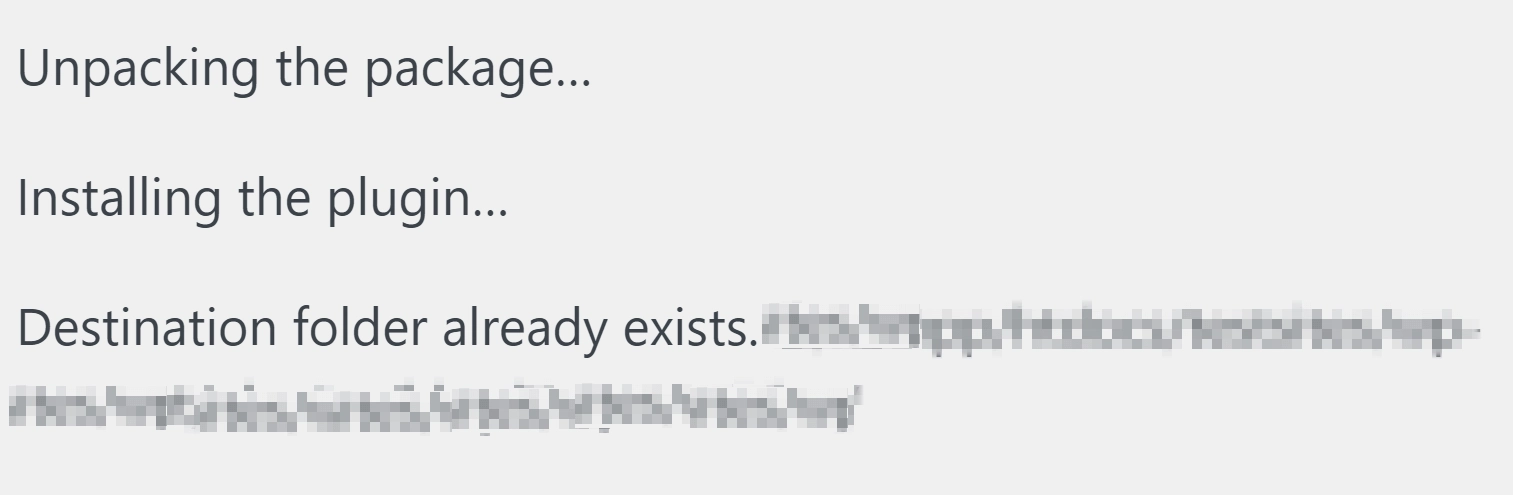
ซึ่งมักจะหมายความว่าคุณได้ติดตั้งโปรแกรมแล้ว แม้ว่าก่อนหน้านี้คุณจะลบทิ้งไปแล้ว แต่บางครั้งโฟลเดอร์จะยังอยู่บนไซต์ของคุณและทำให้เกิดข้อผิดพลาด
ในการแก้ไขปัญหานี้ ให้ใช้ไคลเอนต์ FTP ของคุณเพื่อเปิดโฟลเดอร์ wp-content ของคุณ จากนั้น ค้นหาโฟลเดอร์ที่มีชื่อโปรแกรม ลบออก แล้วลองติดตั้งอีกครั้ง
หมายเหตุ – ใน WordPress เวอร์ชันล่าสุด WordPress ให้ตัวเลือกในการติดตั้งธีมหรือปลั๊กอินใหม่ แม้ว่าจะมีอยู่แล้วก็ตาม ซึ่งหมายความว่าโดยทั่วไปแล้ว คุณจะเห็นปัญหานี้ก็ต่อเมื่อคุณใช้ WordPress เวอร์ชันเก่า ( ซึ่งในกรณีนี้ เราขอแนะนำให้คุณอัปเดต )
20. ล็อคออกจากหน้าแอดมิน
การถูกล็อคไม่ให้ออกจากหน้าผู้ดูแลระบบของคุณอาจเป็นเรื่องน่าหงุดหงิดที่สุด หากไม่มีการเข้าถึงนี้ คุณจะทำอะไรกับเว็บไซต์ของคุณไม่ได้มากนัก
ขออภัย นี่เป็นหนึ่งในข้อผิดพลาดของ WordPress ที่อาจเกิดได้จากหลายสาเหตุ มันอาจจะง่ายเหมือนการพิมพ์รหัสผ่านผิด หรือซับซ้อนเท่าปัญหากับไฟล์ . htaccess ของคุณ
แม้จะมีสาเหตุที่เป็นไปได้ทั้งหมด การแก้ไขการเข้าถึงของผู้ดูแลระบบไม่จำเป็นต้องยาก คุณสามารถปฏิบัติตามคู่มือการแก้ไขปัญหาฉบับสมบูรณ์ของเราแทน
คุณยังสามารถลองเปลี่ยนรหัสผ่านผู้ดูแลระบบของคุณด้วยตนเองหรือสร้างผู้ดูแลระบบใหม่ผ่าน phpMyAdmin
โบกมือลาข้อผิดพลาด WordPress!
ข้อผิดพลาดของ WordPress มาในรูปทรงและขนาดต่างกันทั้งหมด บางอย่างอาจสร้างความรำคาญเล็กน้อย ในขณะที่บางส่วนอาจทำให้ไซต์ของคุณเสียหายได้ โชคดีที่การเข้าใจสาเหตุของปัญหาที่พบบ่อยที่สุดจะช่วยให้คุณเตรียมพร้อมได้
ในบทความนี้ เราได้กล่าวถึงข้อผิดพลาดทั่วไปของ WordPress 20 ข้อ นอกจากนี้เรายังแสดงวิธีแก้ไขและให้คำแนะนำเพื่อหลีกเลี่ยงปัญหาในอนาคต
หากต้องการเรียนรู้เพิ่มเติมเกี่ยวกับวิธีการแก้ไขปัญหาในไซต์ของคุณ คุณสามารถดูคู่มือสำหรับผู้เริ่มต้นในการแก้ไขปัญหา WordPress ของเราได้
คุณมีคำถามใด ๆ เกี่ยวกับข้อผิดพลาด WordPress เหล่านี้หรือไม่? แจ้งให้เราทราบในส่วนความคิดเห็นด้านล่าง!
